【必見】AirPodsを「探すアプリ」で有効化すべき設定

紛失したAirPodsを探す方法は?
AirPodsを探す上で「探すアプリ」で有効化すべき設定は?
Apple製のワイヤレスの手に取り易い価格感で人気な「AirPods」。
2021年10月は「新型AirPods(第三世代)」が発表され、AirPods Proでもお馴染みの「空間オーディオ」を搭載。
直近ではNetflixや空間オーディオに対応するなど空間オーディオは今後の活躍が期待される機能でしょう。
そんな便利なAirPodsで唯一懸念されるのが紛失した時の対策法。
ワイヤレスイヤホンというイヤホンとケースが独立した仕様上、有線イヤホンと比べたらどうしても紛失し易い現状があります。
ワイヤレスイヤホンの購入を踏み止まってる方の中には価格以外にもこういった理由を頂かれてる方は多いと思います。
・「探すアプリ」以上の精度でAirPodsを探す方法
今回はAirPodsを探す方法について。
AirPodsをiOSやiPadOSの標準アプリ「探すアプリ」でAirPodsを探す方法や、どこまで追うことができるのかについて解説しています。
AirPodsとAirPods Proをお使いの方に是非知って頂きたくまとめました。
また、「探すアプリ」でより高い精度でAirPodsを探す方法を紹介しています。
通常の「探すアプリ」ではAirPodsを探せる範囲に限界があり、時間が経過するとバッテリーの問題でそもそも探せなくてっしまうことも。
AirPodsの「探すアプリ」の設定やより細かい精度で探す方法について興味がある方は是非ご覧ください。
AirPodsを「探すアプリ」で有効化すべき設定
まずは本題でもあるAirPodsを「探すアプリ」で有効化すべき設定について。
大前提として、AppleIDでログインしたデバイスでAirPodsをペアリングすると勝手に「探すアプリ」に登録されます。
そのため、紛失に備えて予め「探すアプリ」を開いて設定・・・ということは不要。
しかし、探すアプリでは高度な検索機能が存在します。
そんな有効化しておいた方が良い検索機能がデフォルトでは無効になっているため、本記事ではそれらを紹介していきます。
特段難しいことは無く、有効化するだけなので設定自体は30秒くらいで終わるはずです。
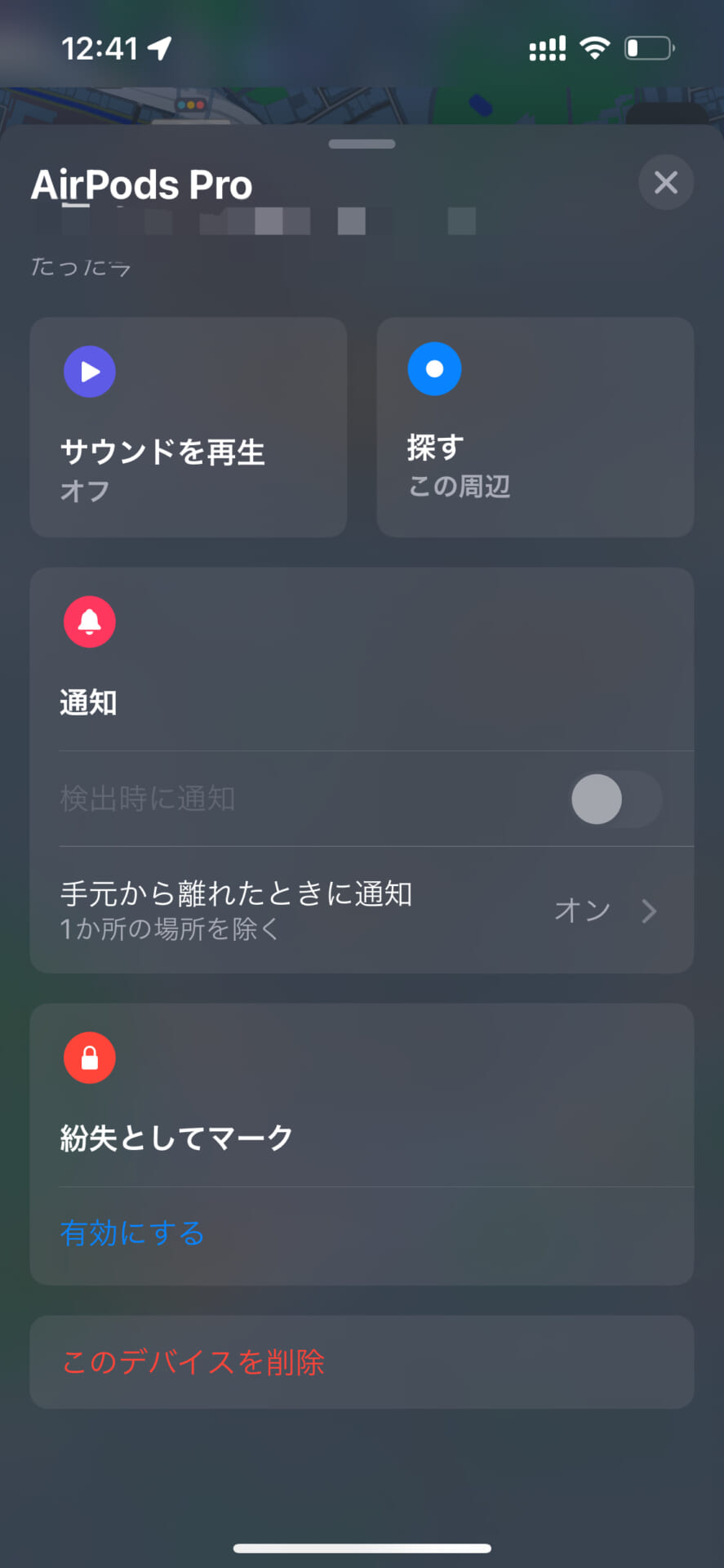
それが画面中央の「手元から離れたときに通知」という機能です。
「手元から離れたときに通知」はAirPodsを置き忘れや落下して気付かずに距離が空くとiPhoneの画面上に通知してくれます。
めちゃくちゃ便利な機能であり、他のApple製品と比べても無くし易いAirPodsは有効化すべき機能だと思います。
基本的に「探すアプリ」での設定は以上で完了です。
これで仮にふとしたタイミングで落としてしまっても「探すアプリ」が通知を出してくれるので、あとは地図を見て現在地を確認したらサウンドを鳴らしましょう。
筆者は過去に道端に落としたことがありましたが、この方法で難を逃れました。
最後になりますが、実際に筆者も使っている「AirTag」を使ったAirPodsの紛失対策を紹介します。
AirPodsに「AirTag」を取り付けることで、対象までの距離・残バッテリーに関係無く「探すアプリ」で探すことができます。
最近ではApple製品以外にも盗難対策に車や財布、バッグに仕込んでいる方もいるようです。
そんなAirTagの強みは所有者以外のiPhone経由で現在地情報が送信されること。
AirTagは周辺のiPhone(見ず知らずの人が使っている物含む)を経由して情報を送信してくれるため、仮に地下にあったとしても細かい現在地を送信してくれます。
国内のiPhone需要から察するに最強の紛失対策ツールと言えるでしょう。
まとめ:【必見】AirPodsを「探すアプリ」で有効化すべき設定
いかがでしたでしょうか?
今回はAirPodsの「探すアプリ」の設定やより細かい精度で探す方法についてまとめました。
AirPodsの「探すアプリ」の設定やより細かい精度で探す方法について興味がある方は是非参考にしてみてくださいね。









